從前段時間開始,不知怎的、係統總是自動下載微軟易升工具、跳出自動更新,這也就罷了,最煩人的是每次都還更新失敗、重啟恢複、重新更新,從此無限循環,別說玩遊戲了,日常看看視頻、逛逛論壇都會被強製打斷。第一次裝了滿意的主機,還關閉了自動更新,兩份喜悅互相重疊,本應得到夢幻般的用戶體驗,然而,為什麼會變成這樣呢?
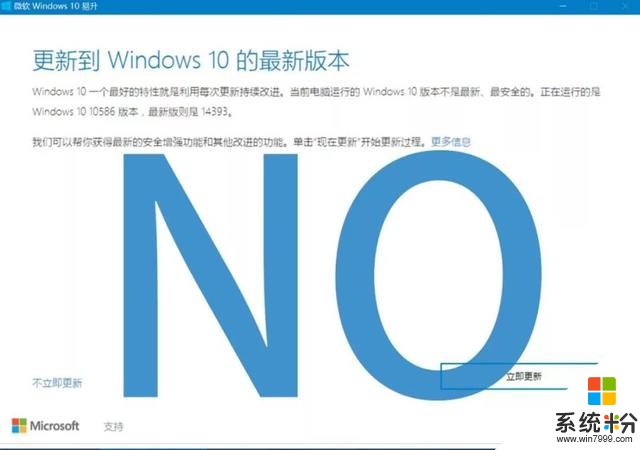
錯的不是更新係統本身,而是這強製更新的行為。
那麼,該如何徹底關閉這惱人的自動更新呢?
▌方法 (全網最齊全)
(部分文件夾為隱藏,需要到[工具]-[文件夾選項]-[查看]-[顯示隱藏文件夾]中開啟)
既然自動下載了,那麼我們就先去【C盤】根目錄刪除【Windows10upgrade】文件夾(升級程序本體),以及刪除【$GetCurrent】和【$WINDOWS.~BT】兩個隱藏文件夾(更新文件緩存)。
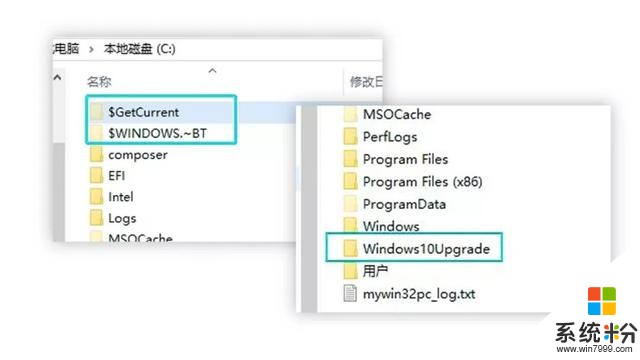
不過這隻能治標不治本,最重要的是下麵這一步:去【C盤】中【Windows】目錄內刪除【UpdateAssistant前綴的所有文件夾】,這樣才能根治。
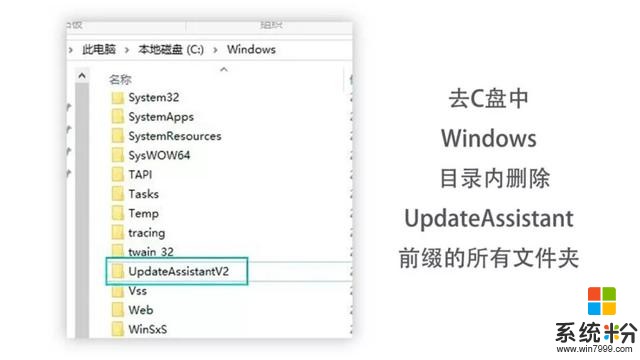
但這還不夠幹淨,什麼服務項、注冊表之類的也得清理一下。首先通過Win+R快捷鍵呼出【打開】窗口,輸入regedit 回車進入注冊表。找到【HKEY_LOCAL_MACHINE】內【SOFTWARE】-【WINDOWS】中的【Windows10upgrade】,將其刪除即可。
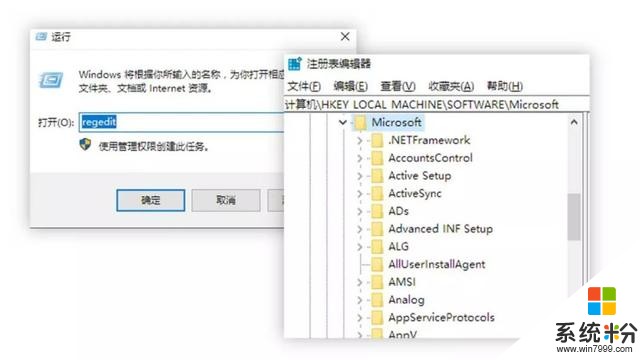
當然,我還得關閉Window Update服務,同樣Win+R打開輸入services.msc從而打開【服務】,找到【WindowsUpdate】雙擊打開選擇【禁用】即可。(也可以通過命令提示符輸入netstop windows update回車關閉)並且在【恢複】一欄中所有失敗全都采取【無操作】行為。(服務和組策略中都確認關閉)
如果還是不行怎麼辦,在完成前麵的基礎上,打開【控製麵板】-【係統和安全】-【係統】中左上角的的【高級係統設置】,並在【硬件】-【設備安裝設置】中選擇【否】就行了。(有的版本是[否,讓我選擇]-[從不安裝]再去掉最下麵[自動獲取]的鉤)
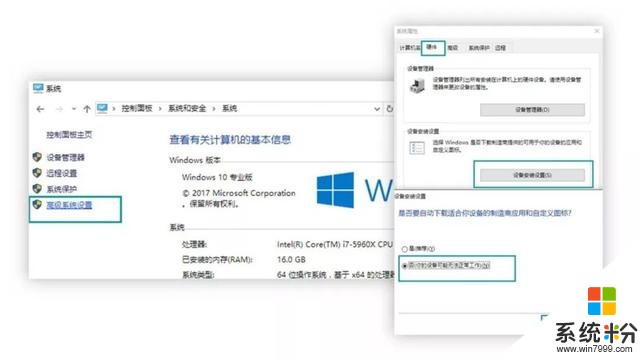
然後從【控製麵板】-【程序】-【卸載程序】中找到並卸載【微軟易升】,如此一來,萬事大吉!~
▌但是
有的朋友可能會遇到,自己沒用多久又出現了,明明已經用了全網幾乎最齊全的方法,卻還是出現了呢?那是因為Windows Update這個服務被其他第三方軟件(比如某管家)在修複漏洞的時候打開了。
那可以試試抖機靈的方法,在C盤生成的【Windows10upgrade】文件夾中刪除原有的【Windows10UpgraderApp.exe】程序,新建一個同名txt文檔並把後綴改為exe,別忘了再把屬性改成隻讀。為了以防萬一,把這個文件夾內所有.dll後綴文件刪除,讓它嚐嚐dll文件缺失的滋味。(/滑稽)

▌總結
最後說一句,係統更新是好事,本身是值得推崇的,但是這樣的強製更新碰上無限失敗的BUG,導致用戶體驗糟透了,所以才采取了這個應對策略,如果沒有遇到問題的朋友們,就不用特意關閉啦~
▼
戳圖片傳送至往期精彩



喜歡我們的推送別忘了點一個頂
向親朋好友推薦一下我們的文章
或者讚賞一下
我們下期再見啦!
相關資訊
最新熱門應用

芝麻交易所app
其它軟件223.89MB
下載
biking交易所
其它軟件225.08MB
下載
瑞亞交易所最新版
其它軟件223.89MB
下載
比特兒交易平台官網安卓版
其它軟件292.97MB
下載
自由空間交易所最新
其它軟件71.3MB
下載
ar交易所平台
其它軟件183.57M
下載
blcc交易
其它軟件35.40MB
下載
中幣交易所最新app官網版安卓
其它軟件288.1 MB
下載
zt交易所地址
其它軟件293 MB
下載
歐聯交易所官網最新版本
其它軟件31.86MB
下載